Prehľad konektorov pre aplikácie plátna
Základom, tak ako u väčšiny aplikácií, sú údaje, ktoré vytvoríte v Power Apps. Údaje sú uložené v zdroji údajov a s aplikáciou ich prepojíte tak, že vytvoríte pripojenie. Na komunikáciu so zdrojom údajov v rámci pripojenia slúži konektor. Power Apps má konektory pre mnohé obľúbené služby a lokálne zdroje údajov, napríklad pre SharePoint, SQL Server, Office 365, Salesforce a Twitter. Ak chcete začať s pridávaním údajov do aplikácie s plátnom, prečítajte si článok Pridanie dátového pripojenia v Power Apps.
Konektor môže poskytovať tabuľky údajov alebo akcie. Niektoré konektory poskytujú iba tabuľky, niektoré poskytujú len akcie a niektoré poskytujú oboje. Konektor môže byť štandardný alebo vlastný.
Tabuľky
Ak váš konektor poskytuje tabuľky, pridajte svoj zdroj údajov a potom vyberte tabuľku v zdroj údajov, ktorú chcete spravovať. Power Apps načítajú údaje tabuľky do vašej aplikácie a automaticky za vás aktualizujú údaje vo vašom zdroj údajov. Môžete napríklad pridať zdroj údajov s tabuľkou nazvanou Lekcie a potom nastaviť hodnotu vlastnosti Položky ovládacieho prvku, napríklad galérie alebo formuláru, na túto hodnotu vo vzorcovom paneli:

Prispôsobením vlastnosti Items ovládacieho prvku, ktorý zobrazuje vaše údaje, môžete určiť údaje, ktoré vaša aplikácia načíta. Ďalej môžete údaje v tejto tabuľke Lekcie zoradiť alebo filtrovať, ak použijete jej názov ako argument pre funkcie Search a SortByColumn. Na tomto obrázku určuje vzorec, na ktorý je nastavená vlastnosť Items, že údaje sú zoradené a filtrované podľa textu v textovom poli vyhľadávania TextSearchBox1.

Ďalšie informácie o tom, ako prispôsobiť vzorec s tabuľkami, nájdete v nasledujúcich článkoch:
Informácie o zdrojoch údajov v Power Apps
Generovanie aplikácie z údajov programu Excel
Vytvorenie aplikácie úplne od začiatku
Vysvetlenie tabuliek a záznamov v Power Apps
Poznámka
Aby bolo možné pripojiť sa k údajom v zošite programu Excel, musí byť tento zošit na hostiteľskom cloudovom úložisku, napríklad OneDrive. Ďalšie informácie nájdete v článku Pripojenie ku cloudovému úložisku v Power Apps.
Činnosti
Ak váš konektor poskytuje akcie, tiež musíte vybrať zdroj údajov, ako ste to urobili predtým. V ďalšom kroku však namiesto výberu tabuľky manuálne pripojíte ovládací prvok k akcii úpravou vlastnosti Položky ovládacieho prvku, ktorý zobrazuje vaše údaje. Vzorec, na ktorý nastavíte vlastnosť Položky, určuje akciu, ktorá načíta údaje. Aplikácia napríklad nebude získavať údaje, ak sa pripojíte na Yammer a potom nastavíte vlastnosť Items na názov zdroja údajov. Do ovládacieho prvku načítate údaje, ak zadáte akciu, napríklad GetMessagesInGroup(5033622).messages.

Ak potrebujete manipulovať s vlastnými aktualizáciami údajov pre konektory akcie, vytvorte vzorec, ktorý obsahuje funkciu Patch. V tomto vzorci identifikujte akciu a polia, ktoré budú naviazané na akciu.
Poznámka
V prípade konektorov založených na akciách, galérie a iné ovládacie prvky nenačítajú ďalšie údaje automaticky, rovnako ako v prípade tabuľkových konektorov. Napríklad, ak naviažete tabuľkový zdroj údajov na galériu, potom získa prvú sadu alebo stranu záznamov (napr. 100 záznamov.) A potom vyhľadá ďalšie údaje, ako si to ovládací prvok vyžiada. V prípade konektora založeného na akcii však načíta „stránku“ údajov. Ak však požadované údaje presiahnu veľkosť stránky s údajmi, ovládací prvok automaticky nenačíta ďalšiu stránku.
Ďalšie informácie o tom, ako prispôsobiť vzorec na vlastné aktualizácie, nájdete v nasledujúcich článkoch:
Dynamická schéma je bežným typom výsledku pre konektory založené na akciách. Dynamická schéma sa týka možnosti, že tá istá akcia môže vrátiť tabuľku s rôznymi stĺpcami v závislosti od toho, ako sa volá. Medzi podmienky, ktoré môžu spôsobiť, že sa stĺpce v tabuľke budú líšiť, patria okrem iného vstupné parametre, používateľ alebo rola, ktorá vykonáva akciu, a skupina, v ktorej používateľ pracuje. Napríklad uložené procedúry servera SQL Server môžu vrátiť rôzne stĺpce, ak sú spustené s rôznymi vstupmi alebo inštancia Azure DevOps môže používať vlastné polia, ktoré nie sú predvolene dostupné. Všimnite si, že dokumentácia konektora ukazuje výsledky dynamickej schémy s touto správou "Výstupy tejto operácie sú dynamické." ako vrátenú hodnotu.
Ďalšie informácie o tom, ako pracovať s dynamickou schémou v Power Apps, nájdete v časti Práca s netypovanými a dynamickými objektmi pre prehľad a Pripojte sa k Azure DevOps od Power Apps pre podrobný príklad.
Obľúbené konektory
Nasledujúca tabuľka obsahuje odkazy na ďalšie informácie o našich najobľúbenejších konektoroch. Úplný zoznam konektorov nájdete v časti Všetky konektory.
| Microsoft Dataverse | Cloudové úložisko ** |
| Dynamics AX | Excel |
| Microsoft Translator | Office 365 Outlook |
| Používatelia Office 365 | Oracle |
| Power BI | SharePoint |
| SQL Server |
** Platí pre Azure Blob, Box, Dropbox, Disk Google, OneDrive a OneDrive pre firmy
Štandardné a vlastné konektory
Power Apps poskytuje štandardné konektory pre mnoho bežne používaných zdrojov údajov. Ak má Power Apps štandardný konektor pre typ zdroja údajov, ktorý chcete použiť, odporúča sa použiť tento konektor. Ak sa chcete pripojiť k inému zdroju, napríklad k službe, ktorú ste vytvorili, prečítajte si článok Registrácia a používanie vlastných konektorov.
Všetky štandardné konektory
Štandardné konektory nevyžadujú špeciálne licencie. Keď chcete získať viac informácií, pozrite si Plány Power Apps.
Vo Power Apps fórach môžete klásť otázky o konkrétnom konektore a môžete navrhovať konektory, ktoré chcete pridať, alebo iné vylepšenia v Power Apps Nápady.
Bezpečnosť a typy overenia
Pri vytváraní aplikácie a vytváraní pripojenia k zdroj údajov sa môže stať, že výber konektora vám umožní použiť rôzne spôsoby overovania. Napríklad konektor SQL Server vám umožňuje používať Microsoft Entra Integrované overovanie, overovanie servera SQL a overovanie systému Windows. Každý typ overovania má s sebou spojené rôzne úrovne zabezpečenia. Je dôležité pochopiť, aké informácie a práva zdieľate s používateľmi, ktorí používajú vašu aplikáciu. Primárnym príkladom v tomto článku je SQL Server, zásady sa však vzťahujú na všetky typy pripojení.
Poznámka
- Podrobné informácie o bezpečnostných aspektoch pri používaní serveru relačnej databázy (napr. Microsoft SQL Server alebo Oracle) ako zdroja údajov pre aplikáciu, pozri Používajte Microsoft SQL Server bezpečne s Power Apps.
- Power Apps nepodporuje externé členské identity. Ďalšie informácie nájdete v časti Vlastnosti používateľa Microsoft Entra B2B spolupráce.
Microsoft Entra ID
Toto je bezpečný typ pripojenia. Napríklad, SharePoint používa tento typ overovania. SQL Server tiež umožňuje tento typ overovania. Keď sa pripojíte, služba Microsoft Entra vás samostatne identifikuje SharePoint vo vašom mene. Nemusíte zadávať používateľské meno alebo heslo. Ako autor môžete so svojimi povereniami vytvárať a pracovať so zdrojom údajov. Keď zverejníte svoju aplikáciu a prihlásite sa do aplikácie, urobí to pomocou svojich poverení. Ak sú dáta na serveri primerane zabezpečené, vaši používatelia môžu na základe svojich poverení vidieť iba to, na čo majú oprávnenie. Tento typ zabezpečenia vám umožňuje zmeniť práva pre konkrétnych používateľov aplikácie na back-end zdroj údajov po zverejnení aplikácie. Napríklad môžete udeliť prístup, odmietnuť prístup alebo spresniť, čo môže používateľ alebo skupina používateľov vidieť všetko na back-end zdroji údajov.
Otvorené štandardné overovanie (OAuth)
Toto je tiež bezpečný typ pripojenia. Napríklad, Twitter používa tento typ overovania. Keď sa pripájate, musíte zadať svoje používateľské meno a heslo. Ako autor môžete so svojimi povereniami vytvárať a pracovať so zdrojom údajov. Keď zverejníte svoju aplikáciu a prihlásite sa do aplikácie, musí tiež poskytnúť svoje poverenia. Preto je tento typ pripojenia bezpečný, pretože vaši používatelia musia na prístup k službe zdroja údajov používať svoje vlastné poverenia.
Zdieľané pripojenia / Zabezpečené implicitné pripojenia
V zdieľanom pripojení meno používateľa a heslo pre pripojenie poskytne autor Power Apps v čase, keď sa v aplikácii vytvorí zdroj údajov. Overenie pripojenia k zdroj údajov je potom implicitne zdieľané s koncovými používateľmi. Po zverejnení aplikácie bude pripojenie zverejnené a dostupné pre vašich používateľov.
Pred januárom 2024 mohli vaši koncoví používatelia využiť pripojenie, ktoré je s nimi zdieľané, a vytvárať samostatné nové aplikácie. Vaši používatelia neuvidia používateľské meno ani heslo, ale pripojenie bude pre nich dostupné. Avšak po januári 2024 budú všetky novovytvorené zdieľané pripojenia zabezpečené. Upozorňujeme, že staré aplikácie musia byť znova zverejnené, aby boli zabezpečené. To znamená, že pripojenie už nie je zdieľané s koncovými používateľmi. Publikovaná aplikácia Power App komunikuje s proxy serverom. Proxy pripojenia bude hovoriť iba s konkrétnou aplikáciou Power App, ku ktorej je pripojený. Proxy pripojenia obmedzuje akcie odosielané pripojeniam na akcie v aplikácii Power App {Získať, dať/opraviť, odstrániť} pre dané zdroj údajov. Ak máte aplikáciu využívajúcu pripojenia zverejnené pred januárom 2024, mali by ste aplikáciu znova zverejniť a zrušiť zdieľanie všetkých spojení s koncovými používateľmi, ktorí by ich nemali mať.
V SQL Server je príkladom tohto typu pripojenia Overenie servera SQL. Mnoho ďalších zdrojov údajov databázy poskytuje podobnú schopnosť. Keď zverejňujete svoju aplikáciu, vaši používatelia nemusia uvádzať jedinečné meno používateľa a heslo.
Upozornenie na aktualizáciu aplikácií (zabezpečené implicitné pripojenia)
Ak máte aplikácie, ktoré možno inovovať na používanie tejto funkcie, na stránke Aplikácie sa zobrazí správa. Označuje počet aplikácií, ktoré vyžadujú vašu pozornosť.
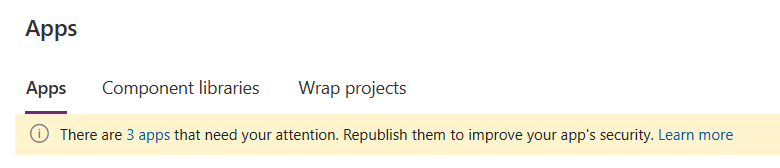
Vyberte odkaz a otvorí sa bočný panel so zoznamom všetkých aplikácií, ktoré vyžadujú pozornosť.
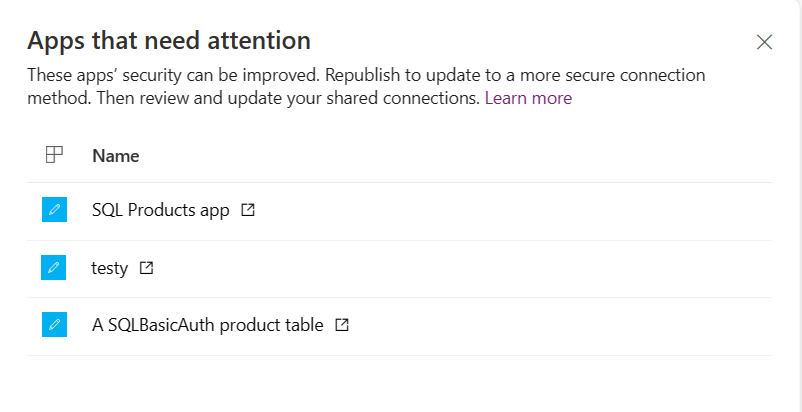
Výberom ikony otvoriť napravo od názvu aplikácie ju otvoríte a znova zverejníte. Pozrite si pokyny nižšie.
Povoliť zabezpečené implicitné pripojenia pre existujúcu aplikáciu
Otvorte existujúcu aplikáciu otvorenú na úpravy s implicitne zdieľanými pripojeniami, ktoré už boli zverejnené:
- Na paneli príkazov vyberte Nastavenia a vyhľadajte „Zabezpečiť“.
- Vhodne aktualizujte prepínač funkcií, aby ste povolili zabezpečené implicitné pripojenia.
- Uložte a publikujte aplikáciu.
Zrušenie zdieľania
Po zverejnení aplikácie postupujte podľa týchto krokov a overte, či zdieľanie funguje správne:
Skontrolujte, či sú pripojenia zdieľané so spoluvlastníkmi. Ak nechcete, aby koncový používateľ získal pripojenie, zrušte začiarknutie políčka Spoluvlastník .

Ak chcete overiť, či funkcia funguje správne, zdieľajte aplikáciu s iným používateľom, ktorý nie je vlastníkom. Po zdieľaní aplikácie skontrolujte zoznam Pripojenia na karte Dataverse v Power Apps pre daného používateľa. Overte, či používateľ nemá dostupné pripojenie.
Ak chcete zmeniť právo koncového používateľa na pripojenie, otvorte panel Zdieľanie . Výberom X odstránite prístup používateľa k pripojeniu.
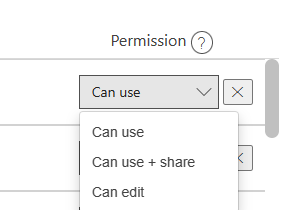
Používajte aplikácie s novým bezpečným implicitným pripojením
Keď bude vaša aplikácia znova zverejnená a zdieľaná, koncoví používatelia nebudú mať prístup k pripojeniu, ale budú pracovať so skrytým proxy pripojením. Nebudú môcť vytvoriť novú aplikáciu na základe vášho pôvodného pripojenia.
Obmedzenia
- Fungujú všetky typy implicitne zdieľaných pripojení, ako napríklad akčné a tabuľkové.
- Názvy serverov a databáz sú skryté v sieťových stopách, ale viditeľné v dialógovom okne súhlasu. Názvy stĺpcov nie sú skryté.
- V prípade tabuľkových konektorov obmedzujeme iba akcie CRUD, ako sú Získať, Zverejniť, Vložiť alebo Odstrániť. Ak máte povolenia na Vložiť, máte prístup k Príspevku.
- Limit konektorov založený na akciách založený na špecifickom rozhraní API, ktoré sa používa v aplikácii.
- Pri zdieľaní sú stále povolené upozornenia. Varovanie týkajúce sa implicitne zdieľaných pripojení sa stále zobrazuje v súkromnom náhľade. Vaše spojenie s touto funkciou je však zabezpečené – napriek varovaniu.
- Publikovanie pre celého nájomníka, na rozdiel od konkrétnych skupín alebo jednotlivcov, nie je podporované.
- Pri importovaní implicitne zdieľaného zabezpečeného pripojenia prostredníctvom odkazu na pripojenie existuje známy problém. Zabezpečenie nie je správne nastavené v cieľovom prostredí.
- Existuje známy problém pri importovaní riešenia pomocou princípu služby, ktorý spôsobuje zlyhanie importu. Riešením je zdieľanie pripojenia s principálom služby.
Overovanie systému Windows
Tento typ pripojenia nie je bezpečný, pretože sa nespolieha na autentifikáciu koncového používateľa. Ak sa potrebujete pripojiť k lokálnemu zdroju údajov, použite overovanie Windows. Príkladom tohto typu pripojenia je miestny server, ktorý má server SQL. Spojenie musí prejsť bránou. Pretože konektor prechádza bránou, má prístup ku všetkým údajom na tomto zdroji údajov. Výsledkom je, že ku konektoru sú k dispozícii všetky informácie, ku ktorým máte prístup pomocou zadaných poverení systému Windows. A po zverejnení aplikácie bude pripojenie zverejnené a dostupné pre vašich používateľov. Toto správanie znamená, že vaši koncoví používatelia môžu vytvárať aplikácie aj pomocou rovnakého pripojenia a pristupovať k údajom na danom zariadení. Pripojenia k zdroju údajov sú tiež implicitne zdieľané s používateľmi, s ktorými je aplikácia zdieľaná. Tento typ pripojenia môže byť platný, keď váš zdroj údajov žije iba na lokálnom serveri a údaje na tomto zdroji sú voľne zdieľateľné.
Zdroje údajov v riešeniach
Riešenia sa používajú na správu životného cyklu aplikácií a poskytujú ďalšie možnosti na správu životného cyklu zdrojov údajov. Ak je aplikácia plátna riešením, odkazy na pripojenia a premenné prostredia môžu byť vytvorené na ukladanie informácií o zdrojoch údajov. To zaisťuje, že zdroje údajov je možné meniť alebo obnovovať pri migrácii riešení do rôznych prostredí.
Premenujte zdroje údajov v aplikáciách
Ak sa chcete dozvedieť viac o premenovaní zdrojov údajov v aplikácii a rozdieloch medzi tabuľkovými zdrojmi a zdrojmi údajov založenými na akcii, prejdite na stránkuPremenovať akčné zdroje údajov Power Apps.
Dialógové okno súhlasu s pripojením
Keď používatelia prvýkrát otvoria aplikáciu, ktorá používa konektory, zobrazí sa im dialógové okno „súhlas s pripojením“ na nasledujúce účely.
Informovať používateľov o zdrojoch údajov, ku ktorým aplikácia pristupuje.
Vysvetliť činnosti, ktoré konektor môže alebo nemusí v aplikácii vykonávať. Napríklad pre aplikácie používajúce konektor Používatelia Office 365 môže ísť o nasledujúce.
- Táto aplikácia je schopná:
- Čítať celý váš používateľský profil
- Čítať celý profil všetkých používateľov
- Nebude môcť:
- Upravovať ani odstraňovať žiadne informácie z profilu používateľa
- Táto aplikácia je schopná:
Získavať súhlas koncového používateľa s pripojením k zdrojom údajov, ktoré aplikácia používa.
V prípade potreby uľahčiť ručné overenie koncového používateľa.
Pre niektoré pripojenia môže Power Platform automaticky autentifikovať používateľa na prístup k zdroju údajov. Ak však automatické prihlásenie zlyhá, toto dialógové okno vyzve používateľov, aby opravili pripojenie manuálnym prihlásením. Power Platform sa môže pokúsiť o automatické prihlásenie pre pripojenie iba vtedy, keď zdroj údajov predbežne autorizuje principál služby pripojení Azure API od spoločnosti Microsoft a udelí mu povolenie na vykonanie jediného prihlásenia pre používateľa po vytvorení pripojenia. Ďalšie informácie o jedinom prihlásení nájdete na Čo je jediné prihlásenie (SSO)?
Všimnite si, že v prípade aplikácií riadených modelom, ktoré používajú vlastné stránky, keď je v aplikácii viacero vlastných stránok, dialógové okno súhlasu požaduje povolenia na údaje pre všetky konektory na všetkých vlastných stránkach, aj keď ešte neboli otvorené.
Nasledujúci obrázok je príkladom dialógového okna súhlasu s pripojením pre aplikáciu, ktorá sa pripája k lokalite SharePoint.
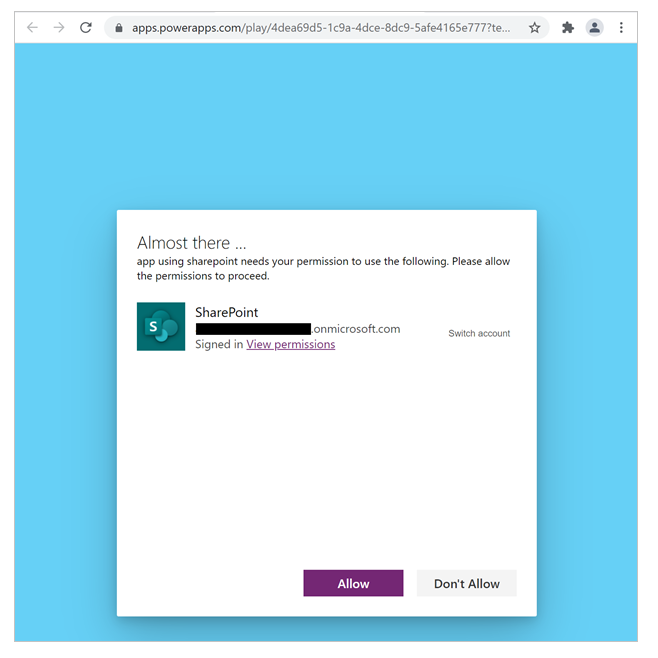
Pre vybrané konektory môžu správcovia potlačiť toto dialógové okno a udeliť súhlas v mene koncových používateľov s pripojením k zdroju údajov. Nasledujúca tabuľka vysvetľuje, ktoré typy konektorov môžu byť pre aplikáciu potlačené v dialógovom okne súhlasu.
Poznámka
Ak správca potlačí dialógové okno so súhlasom, ale platforma nemôže vykonať jediné prihlásenie pre koncového používateľa, zobrazí sa mu dialógové okno pri spustení aplikácie.
| Typ konektora | Je dialógové okno súhlasu potlačiteľné? | Odkaz |
|---|---|---|
| Konektory prvej strany spoločnosti Microsoft, ktoré podporujú jediné prihlásenie (napr. používatelia SharePoint, Office 365) | Áno | Rutiny typu cmdlet pre správcov Power Apps |
| Konektor využívajúci služby tretích strán, ktoré nie sú od spoločnosti Microsoft, napríklad Salesforce | No | Nevzťahuje sa |
| Vlastné konektory používajúce OAuth s Microsoft Entra ID ako poskytovateľa identity. Ide sa o vlastné konektory vytvorené organizáciami a sú prístupné iba používateľom v organizácii (napríklad vytvorené spoločnosťou Contoso len pre používateľov Contoso) | Áno | Spravovať pripojenia |
Microsoft Power Platform dokáže potlačiť dialógové okno so súhlasom iba pri pripojení k zdrojom údajov, kde:
- Pre zdroj údajov nie je povinnosťou preukázať používateľské rozhranie s výslovným súhlasom.
- Zdroj údajov predbežne autorizuje principál služby pripojenia Azure API od spoločnosti Microsoft, aby umožnil jednotné prihlásenie.
- Správca nakonfiguruje aplikáciu tak, aby potlačila súhlas s predchádzajúcimi pripojeniami.
Predbežná autorizácia princípu služby pripojení Azure API od spoločnosti Microsoft existuje pre zdroje údajov prvej strany spoločnosti Microsoft a môže byť nakonfigurovaná vlastnými aplikáciami registrovanými v Microsoft Entra nájomníkovi, ktoré používajú vlastné konektory. Správca spravuje potlačenie súhlasu na základe jednotlivých aplikácií (na rozdiel od konektorov), takže potlačenie sa spravuje na najpodrobnejšej úrovni skúseností s aplikáciou.—táto úroveň podrobnosti bráni potlačeniu súhlasu pre „schválené aplikácie“ organizácie, aby neúmyselne potlačili súhlas s aplikáciami, ktoré nie sú schválené alebo skontrolované.
Poznámka
Môžete nás informovať o svojich voľbách jazyka pre dokumentáciu? Absolvujte krátky prieskum. (upozorňujeme, že tento prieskum je v angličtine)
Prieskum bude trvať približne sedem minút. Nezhromažďujú sa žiadne osobné údaje (vyhlásenie o používaní osobných údajov).
Pripomienky
Pripravujeme: V priebehu roka 2024 postupne zrušíme službu Problémy v službe GitHub ako mechanizmus pripomienok týkajúcich sa obsahu a nahradíme ju novým systémom pripomienok. Ďalšie informácie nájdete na stránke: https://aka.ms/ContentUserFeedback.
Odoslať a zobraziť pripomienky pre